打印机驱动程序无法启动 打印机驱动程序无法识别怎么办
时间:2023-12-07 来源:互联网 浏览量:
打印机在日常办公和学习中扮演着重要的角色,然而有时我们可能会遇到打印机驱动程序无法启动或无法识别的问题,这些问题可能会给我们带来困扰和不便,因此我们需要找到解决的方法来恢复打印机的正常运行。本文将介绍一些常见的解决办法,帮助读者轻松解决打印机驱动程序无法启动和无法识别的问题,以提高工作和学习的效率。
具体方法:
1.打开【电脑开始】菜单,点击列表里面的【设置】选项。
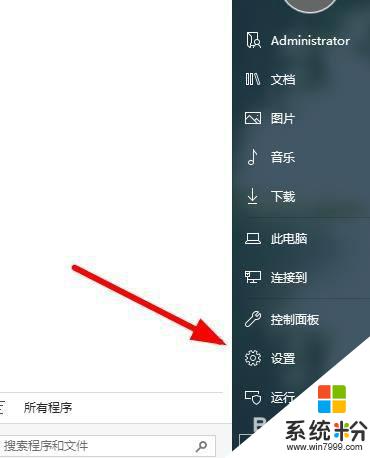
2.在弹出的对话框里面,点击【设置】选项卡。
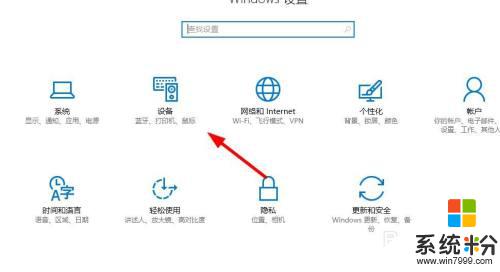
3.找到左上方的【打印机和扫描仪】,也可以直接点击搜索框输入【打印机】搜索。
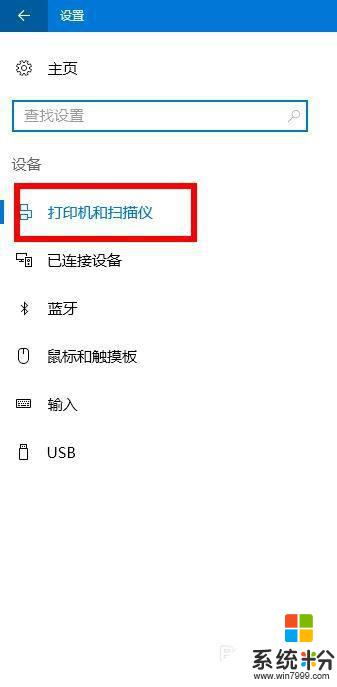
4.接下来找到右侧的【相关设置】,点击【设备和打印机】菜单。
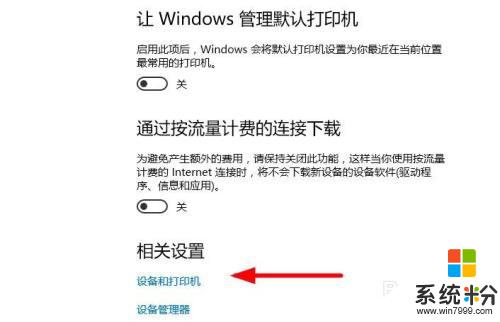
5.点击选择对应的打印机,可以点击上方的【打印机服务属性】。

6.在弹出的对话框里面,选择切换到【驱动程序】,点击【卸载】。
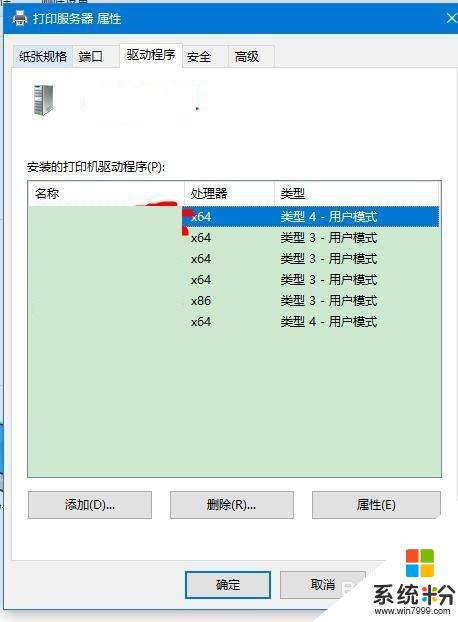
7.最后删除打印机以后,点击左上方的【添加打印机】根据提示连接打印机。
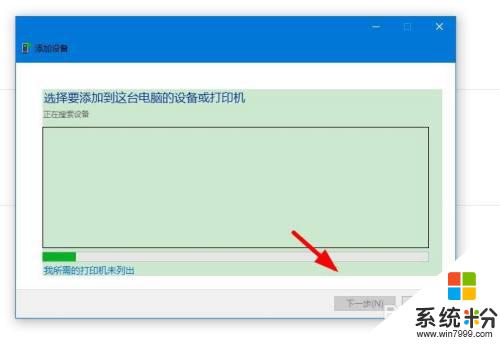
以上是关于打印机驱动程序无法启动的全部内容,如果遇到相同问题的用户,可以参考本文中介绍的步骤进行修复,希望对大家有所帮助。
我要分享:
相关教程
- ·添加打印机驱动程序无法使用 打印机驱动程序无法识别
- ·win7无法安装打印机驱动程序 Win7系统无法识别打印机驱动怎么办
- ·怎样添加打印机驱动 电脑如何安装打印机驱动程序
- ·共享打印机无法找到核心驱动程序包 如何解决连接共享打印机时找不到驱动程序的问题
- ·电脑删除打印机驱动程序 如何彻底卸载打印机驱动
- ·电脑连接到打印机后提示找不到驱动程序怎么解决 电脑连接到打印机后提示找不到驱动程序的方法
- ·戴尔笔记本怎么设置启动项 Dell电脑如何在Bios中设置启动项
- ·xls日期格式修改 Excel表格中日期格式修改教程
- ·苹果13电源键怎么设置关机 苹果13电源键关机步骤
- ·word表格内自动换行 Word文档表格单元格自动换行设置方法
